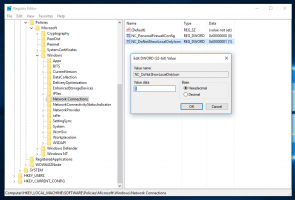Spartieji klavišai, skirti nutildyti skirtukus „Google Chrome“.
Kaip tikriausiai žinote, „Google Chrome“ turi puikų garso indikatorių skirtukams, kurie skleidžia garsus ar muziką. Jei atidarysite „YouTube“ vaizdo įrašą kuriame nors skirtuke, tame skirtuke bus garsiakalbio piktograma. Šiandien pamatysime, kaip vienu metu nutildyti visus skirtukus naudojant tik klaviatūrą. Naudodami specialią vėliavėlę galite įjungti skirtukų nutildymą „Google Chrome“, kad kiekvienas skirtukas gautų nutildymo mygtuką. Mes tai aprašėme šiame straipsnyje: Kaip nutildyti skirtuko garsą „Google Chrome“.. Tai padarę, galite nutildyti skirtukus spustelėdami garso indikatorių skirtuke.
Naudodami specialią vėliavėlę galite įjungti skirtukų nutildymą „Google Chrome“, kad kiekvienas skirtukas gautų nutildymo mygtuką. Mes tai aprašėme šiame straipsnyje: Kaip nutildyti skirtuko garsą „Google Chrome“.. Tai padarę, galite nutildyti skirtukus spustelėdami garso indikatorių skirtuke.
Patarimas: Iš karto nutildykite kelis „Google Chrome“ skirtukus.
Tai gana naudinga, tačiau šis metodas nesuteikia jokios galimybės nutildyti skirtukus naudojant klaviatūrą.
Klaviatūros naudotojams, norintiems spartiesiems klavišams veikti, specialus plėtinys vadinamas Nutildyti skirtuko sparčiuosius klavišus
galima naudoti „Chrome“. Ji siūlo labai reikalingas funkcijas, kurias „Google“ turėjo įtraukti į naršyklę.Plėtinys prideda keletą sparčiųjų klavišų, kuriuos galite naudoti norėdami nutildyti dabartinį skirtuką arba visus skirtukus. Šie spartieji klavišai yra tokie:
- Alt + Shift + M - nutildyti esamą (aktyvų) skirtuką.
- Alt + Shift + , - nutildyti visus atidarytus skirtukus.
- Alt + Shift + . - įjungti visų skirtukų garsą.
Kad jis veiktų, atlikite šiuos veiksmus:
- Įgalinkite skirtukų nutildymo vėliavėlę, kaip minėta ČIA.
- Tada įdiekite plėtinį Mute Tab Shortcuts iš „Chrome“ internetinės parduotuvės.
Viskas. Su tavimi baigta. Jei naudojate „Firefox“ arba „Opera“, jums gali būti įdomu perskaityti šiuos straipsnius:
- Skirtukų nutildymo funkcija ir garso indikatorius ateina į „Firefox“..
- „Opera“ skirtuko garso indikatorius.